Echo Dot Kids Edition- ja Fire Kids Edition -tableteissa on FreeTime Unlimited -tilaus ja sisäänrakennettu lapsilukko. Voit kuitenkin ottaa Alexan lapsilukon käyttöön millä tahansa Amazon-laitteella käyttämällä FreeTime Parent Dashboardia. Tämän artikkelin ohjeet koskevat kaikkia Alexa-yhteensopivia laitteita, mukaan lukien Amazon Echo, Echo Show ja Echo Dot.
Mikä on Amazon FreeTime?
Amazon FreeTime on lapsilukkotoiminto Alexan virtuaaliselle avustajalle. FreeTime Unlimited on tilauspalvelu, joka tarjoaa pääsyn lapsiystävälliseen sisältöön, mukaan lukien sovellukset, pelit, Audible- ja Alexa-taidot. Et tarvitse FreeTime Unlimited -tilausta määrittääksesi lapsilukon Alexa-laitteille. Amazon Prime -jäsenet ovat oikeutettuja alennuksiin FreeTime Unlimited -vuosittaisista perhesuunnitelmista.
Kuinka ottaa Alexan lapsilukko käyttöön
Voit ottaa lapsilukon käyttöön Alexa-sovelluksella iOS-, Android- tai Fire-tableteille. Sinun on otettava FreeTime-lapsilukko käyttöön jokaiselle Alexa-laitteelle erikseen.
-
Nosturi Laitteet†
-
Nosturi Echo & Alexa†
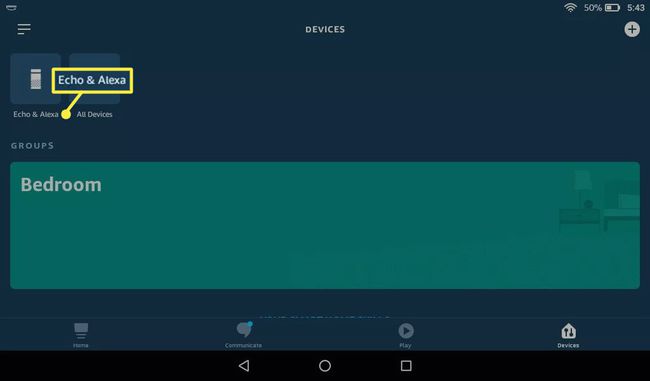
-
Napauta laitetta, jolle haluat ottaa lapsilukon käyttöön.
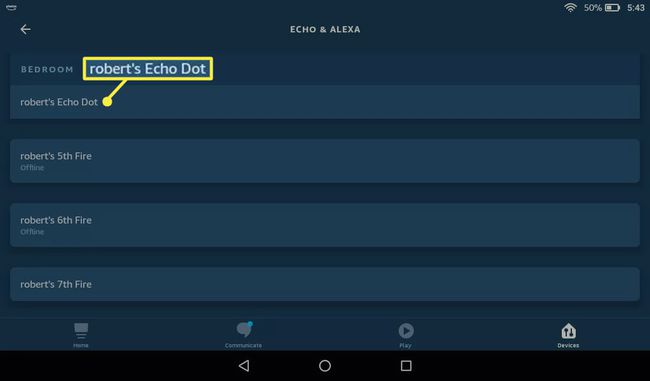
-
Vieritä alas ja napauta Vapaa†
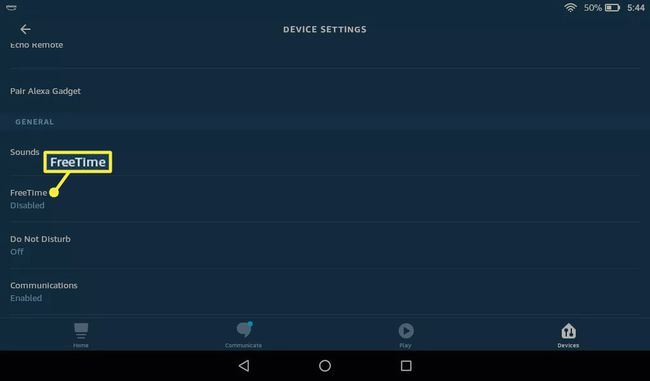
-
Napauta alla olevaa vaihtokytkintä Vapaa†
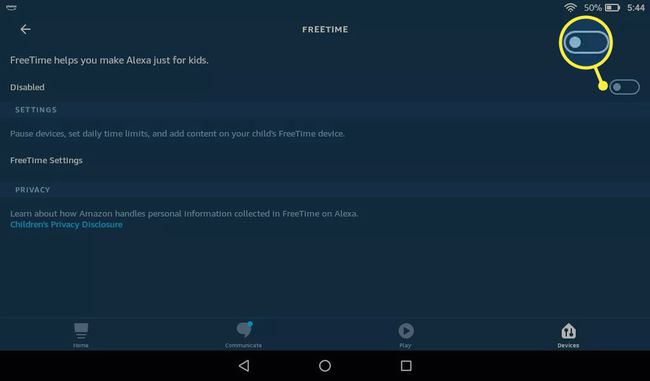
Jos haluat poistaa lapsilukon käytöstä laitteelta, palaa FreeTime-näyttöön ja napauta alla olevaa vaihtokytkintä Vapaa†
-
Nosturi Määritä Amazon FreeTime†
-
Anna lapsesi nimi, sukupuoli ja syntymäaika, valitse profiilikuvake ja napauta Lisää lapsi†
-
Nosturi Lisää lapsi lisätäksesi lapsiprofiileja, tai napauta Hyppää kyytiin†
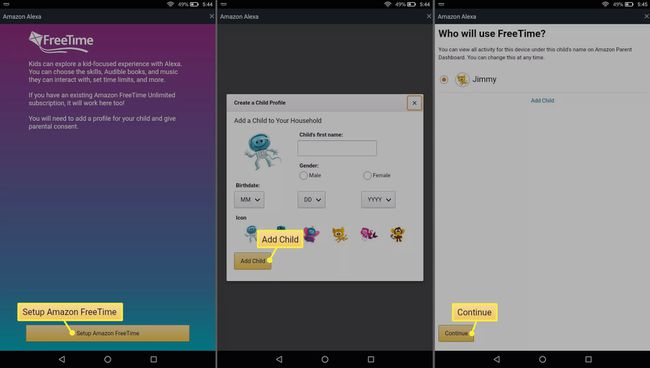
-
Nosturi Hyppää kyytiin uudelleen myöntääksesi tarvittavat luvat.
-
Kirjoita Amazon-tilisi salasana ja napauta Rekisteröityä† Sinua saatetaan pyytää antamaan pankki- tai korttitietosi vahvistaaksesi, että olet täysi-ikäinen. Korttiasi ei veloiteta.
-
Nosturi l Olla samaa mieltä antaa vanhempien suostumus.
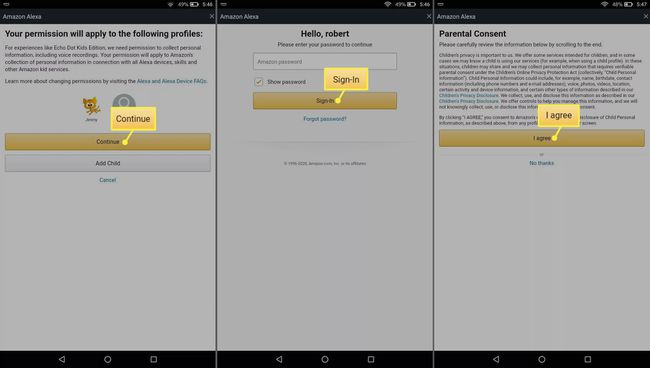
-
Nosturi Hyppää kyytiin†
-
Nosturi Aloita kuukauden ilmainen kokeilujakso luodaksesi FreeTime Unlimited -tilin tai napauta Peruuttaa†
-
Lehdistö X oikeassa yläkulmassa palataksesi Alexa-asetuksiin.
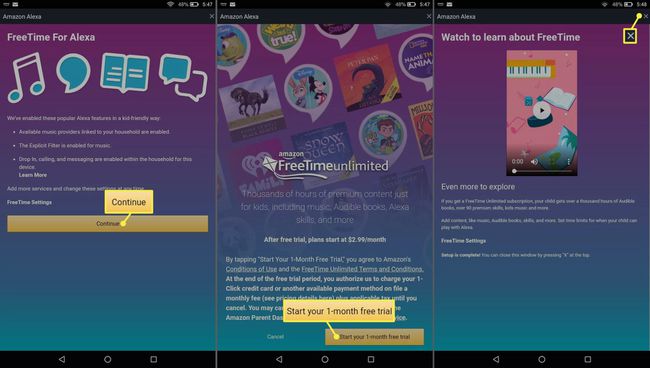
Amazon Dashboard vanhemmille
Voit estää tiettyjä sovelluksia ja asettaa lisärajoituksia kirjautumalla Amazon FreeTime Parent Dashboardiin millä tahansa selaimella. Näet toimintalokin jokaiselle määrittämällesi laitteelle ja lapsiprofiilille. Lehdistö kiihtyvyys -kuvake avataksesi asetukset ja muuttaaksesi ikäsuodatinta, asettaaksesi päivittäisiä aikarajoja, poistaaksesi Alexa-ääniostokset ja paljon muuta.
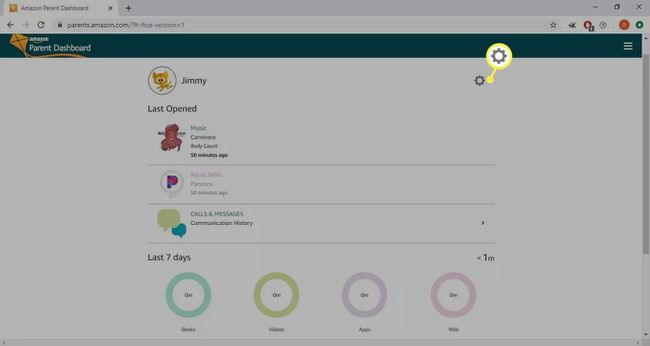
Lisälapsilukko Alexalle
On olemassa muutamia muita tapoja suojata Alexa lapsilta FreeTime-säätimien lisäksi:
- Ota eksplisiittinen suodatin käyttöön: Voit estää Alexaa toistamasta selkeää musiikkia menemällä Amazon Musicin asetuksiin.
- Poista drop-in käytöstä: Poista Alexa Drop-In käytöstä estääksesi lastasi soittamasta Echo-laitteesta.
- Ota Älä häiritse käyttöön: Aseta Alexa Älä häiritse -tila estämään ilmoitukset ja saapuvat puhelut.
